LibreOffice adalah suite kantor sumber terbuka dan kuat, digunakan di Windows, Linux, dan juga di Mac. Ini menawarkan banyak fitur serbaguna seperti MS office seperti dokumentasi, spreadsheet, tabel data untuk diproses, perhitungan rumus matematika, desain presentasi, menggambar, dan banyak lagi. Ini mendukung lebih dari 110 bahasa dan dapat berjalan hampir di semua jenis lingkungan operasi. Itulah alasan mengapa Libreoffice memiliki banyak pengguna yang puas.
Anda akan melalui prosedur instalasi LibreOffice pada CentOS 8 dalam artikel ini.
Prasyarat
Anda harus masuk sebagai pengguna root atau harus memiliki hak administratif atau sudo.
Instal LibreOffice 7.1.0 di CentOS 8 Menggunakan Terminal
Dari bilah sisi kiri desktop Anda, luncurkan jendela terminal pada CentOS 8. Sekarang ketik perintah 'su' untuk masuk sebagai pengguna admin. Saat menulis tutorial ini, LibreOffice 7.1.0 adalah versi terbaru yang tersedia untuk instalasi. Oleh karena itu, jalankan berbagai langkah berikut untuk menginstal LibreOffice di sistem CentOS:
Langkah 1:Unduh paket rpm Libreoffice
Untuk pengguna Fedora dan CentOS 8, paket rpm terbaru Libreoffice tersedia di situs resminya. Namun, Anda dapat mengunduhnya langsung menggunakan GUI dari sini. Dalam kasus lain, ketik perintah 'wget' berikut di terminal untuk mengunduh paket rpm LibreOffice.
# wget http://download.documentfoundation.org/libreoffice/stable/7.1.0/rpm/x86_64/LibreOffice_7.1.0_Linux_x86-64_rpm.tar.gz
File terkompresi telah disimpan di rumah sistem default Anda secara langsung. Anda juga dapat menyimpan file ini di direktori lain.
Langkah 2:Ekstrak paket LibreOffice 7.1.0 rpm
Paket rpm yang diunduh dalam format terkompresi. Namun, ekstrak paket ini dengan menggunakan perintah berikut:
# tar -xvf LibreOffice_7.1.0_Linux_x86-64_rpm.tar.gz
Ketika perintah di atas dijalankan, daftar nama paket ditampilkan di jendela terminal sebagai berikut:
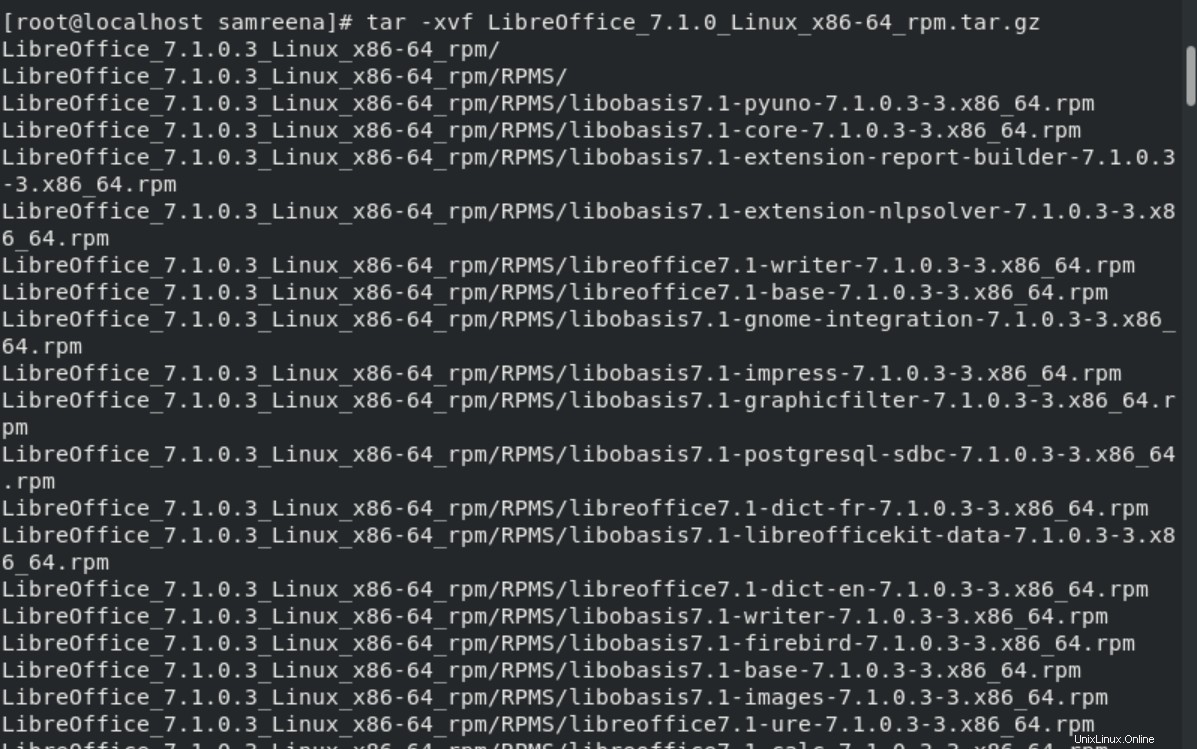
Langkah 3:Instal Paket LibreOffice 7.1.0 rpm
Setelah semua file diekstraksi, navigasikan ke direktori tempat file Libreoffice diekstraksi atau diunduh. Sekarang, dengan menggunakan perintah berikut, instal paket rpm Libreoffice pada sistem CentOS 8 Anda:
# cd LibreOffice_7.1.0.3_Linux_x86-64_rpm
# cd RPMS

# yum localinstall *.rpm
Atau
# dnf localinstall *.rpm
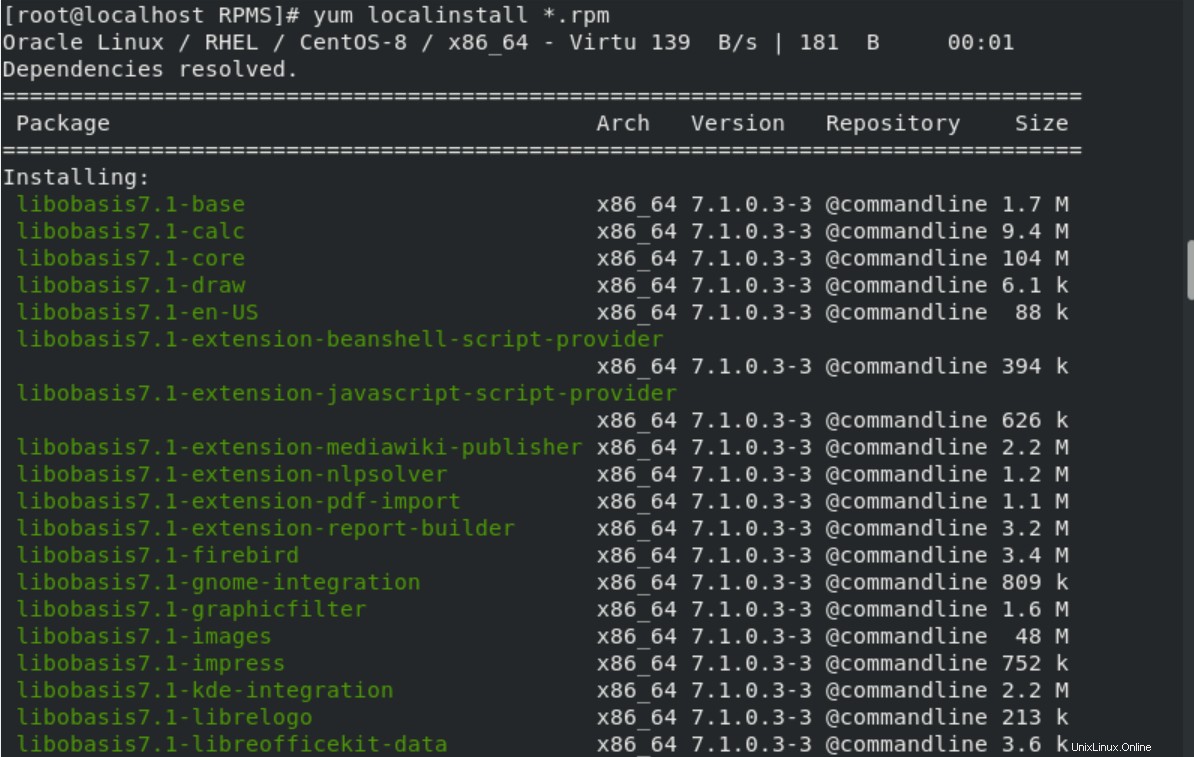
Ketik 'y' lalu tekan 'Enter' untuk mengonfirmasi prosedur instalasi.
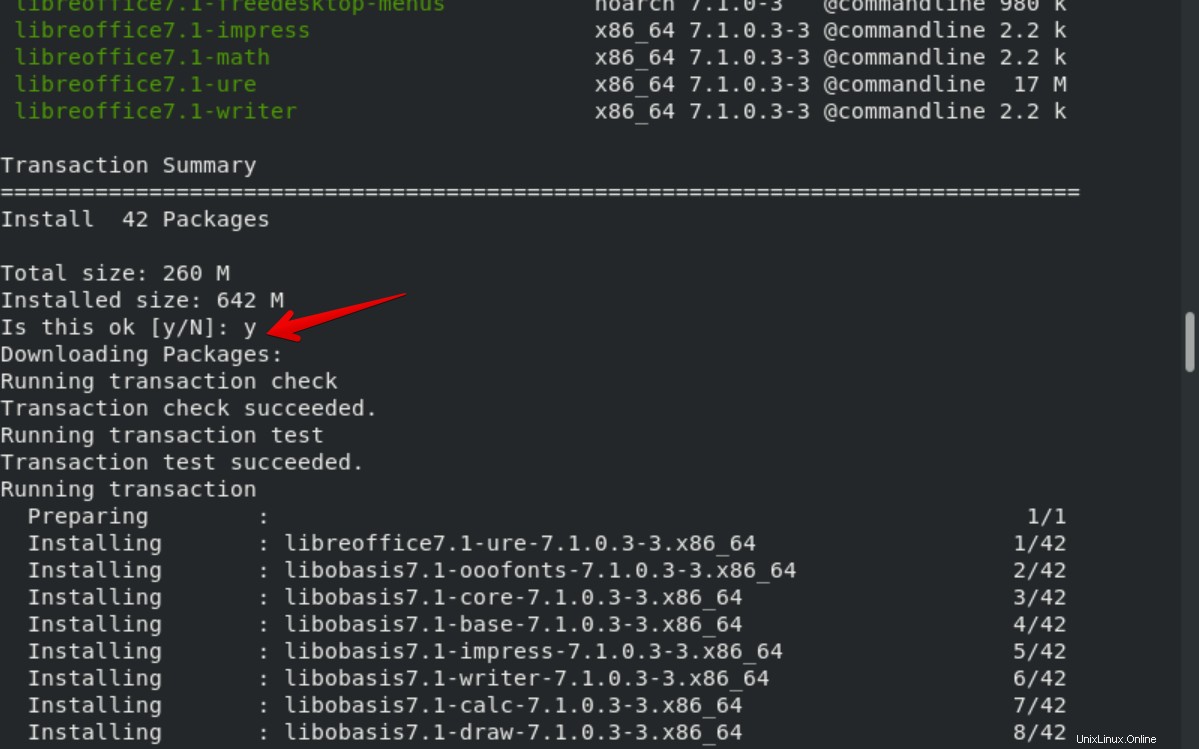
Langkah 4:Luncurkan atau Buka LibreOffice 7.1.0
Setelah instalasi LibreOffice selesai, saatnya untuk meluncurkan LibreOffice di sistem Anda. Jadi, jalankan perintah terminal berikut untuk meluncurkan LibreOffice:
# libreoffice7.1
Saat perintah di atas dijalankan, jendela awal LibreOffice berikut akan ditampilkan di terminal:
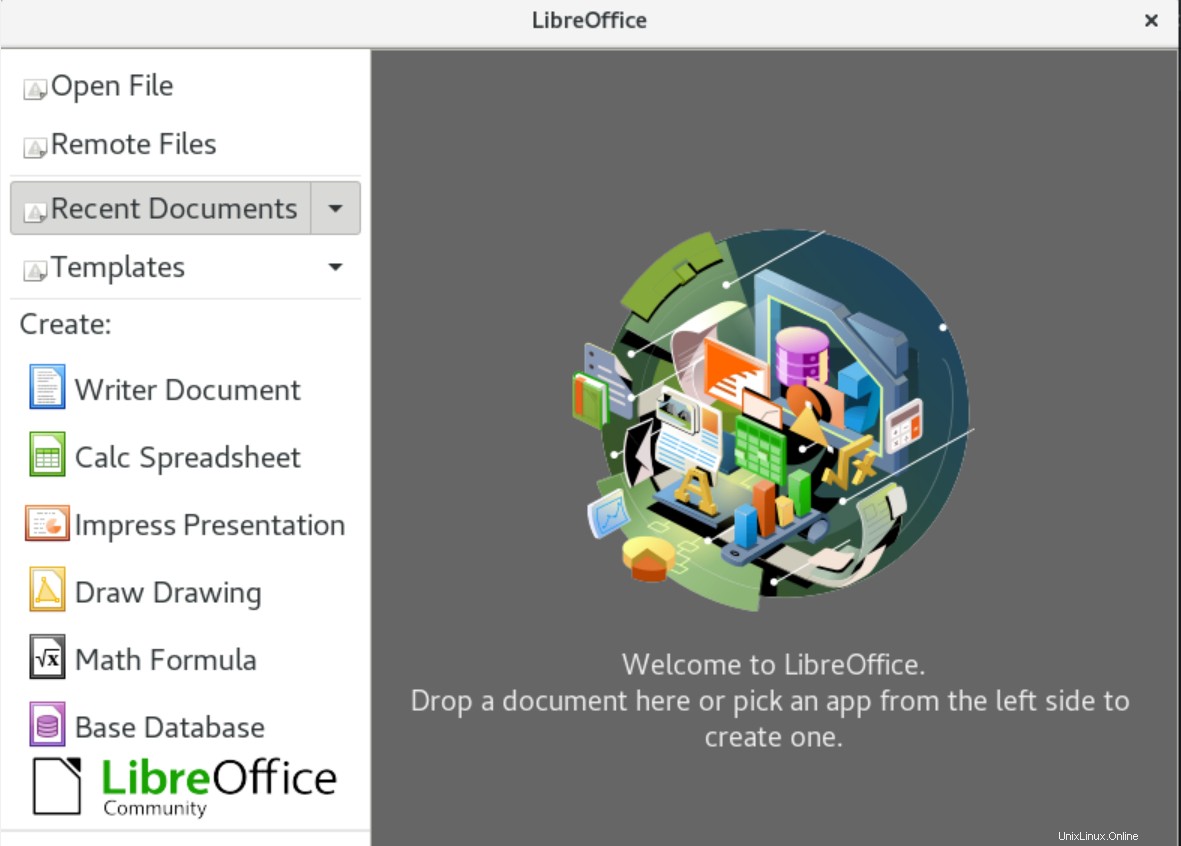
LibreOffice juga dapat diluncurkan melalui bilah pencarian aplikasi. Cukup klik menu 'Aktivitas' lalu ketik 'LibreOffice' di bilah pencarian. Ikon LibreOffice ditampilkan di hasil pencarian yang relevan. Klik untuk meluncurkan LibreOffice pada sistem CentOS Anda sebagai berikut:
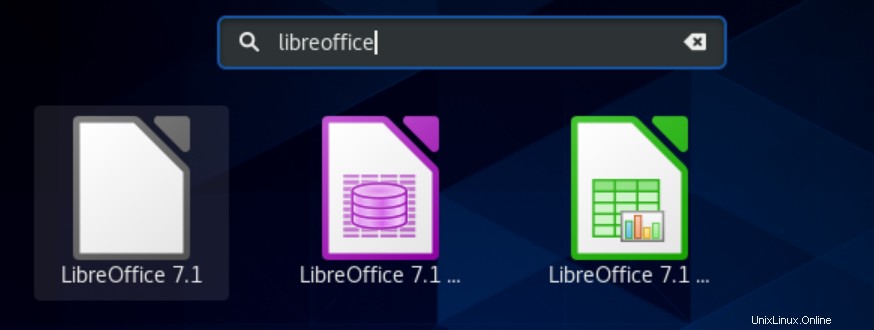
Hapus atau Copot Instalasi LibreOffice
Setelah menggunakan suite LibreOffice, Anda juga dapat menghapusnya dari sistem saat Anda membutuhkan lebih banyak ruang. Jadi, dengan bantuan perintah berikut, Anda dapat menghapus instalasi LibreOffice dari sistem CentOS 8 Anda:
# yum remove libreoffice7.1
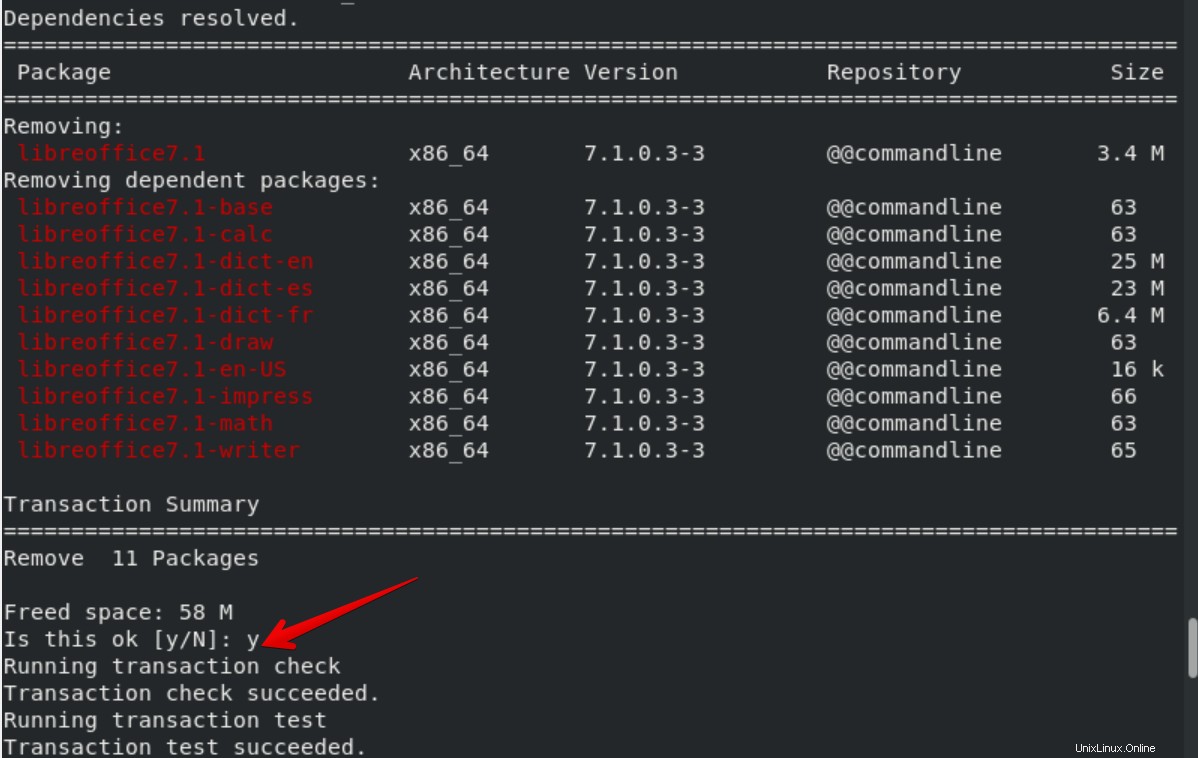
Kesimpulan
Pada artikel ini, kami telah memberikan detail tentang instalasi LibreOffice pada distribusi CentOS 8. Untuk menjelajahi lebih banyak fitur LibreOffice, instal di sistem Anda. Saya harap semua langkah yang disebutkan di atas akan membantu Anda dalam instalasi LibreOffice. Anda juga dapat menginstal Libreoffice melalui antarmuka pengguna grafis dari situs resminya. Terima kasih telah membaca tutorial ini.